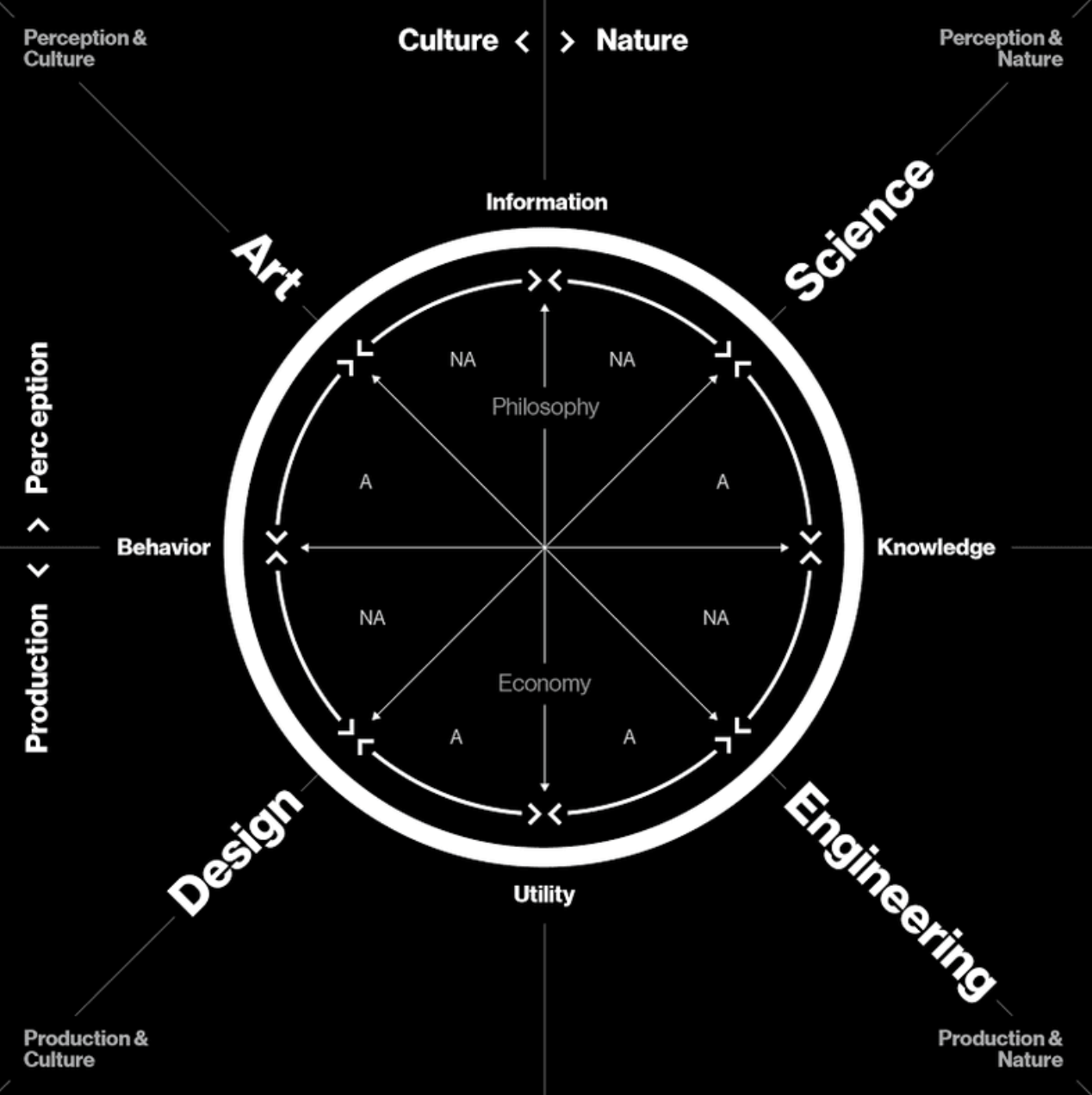1교시(Calculator setting)
git clone https://github.com/h662/cra-tailwind-template.git calculator cd calculator npm install npm run start
- Page 만들어 주는 AI by Vercel
https://www.youtube.com/watch?v=aaendvL3OEU
https://v0.dev/
2교시(Calculator 시작)
import { useState } from "react";
const CalInput = () => {
const [result, setResult] = useState("0");
return (
<input
className="px-4 py-2 text-xl text-right w-full rounded-xl focus:outline-pink-400"
type="text"
value="0"
/>
);
};
export default CalInput;
setResult를 통해서 result 관리해 줌
setResult : 함수
Result : 변수
Usestate : 위 변수 함수를 묶은 것
3교시
callinput 이 정보를 여전히 받는데 .. 상태관리 useState 부분을 부모인 App에 준다?.. 그래서 import를 App에서 해야한다..
다른 애들도 쓰려고 하니까 부모에게 올려준 것
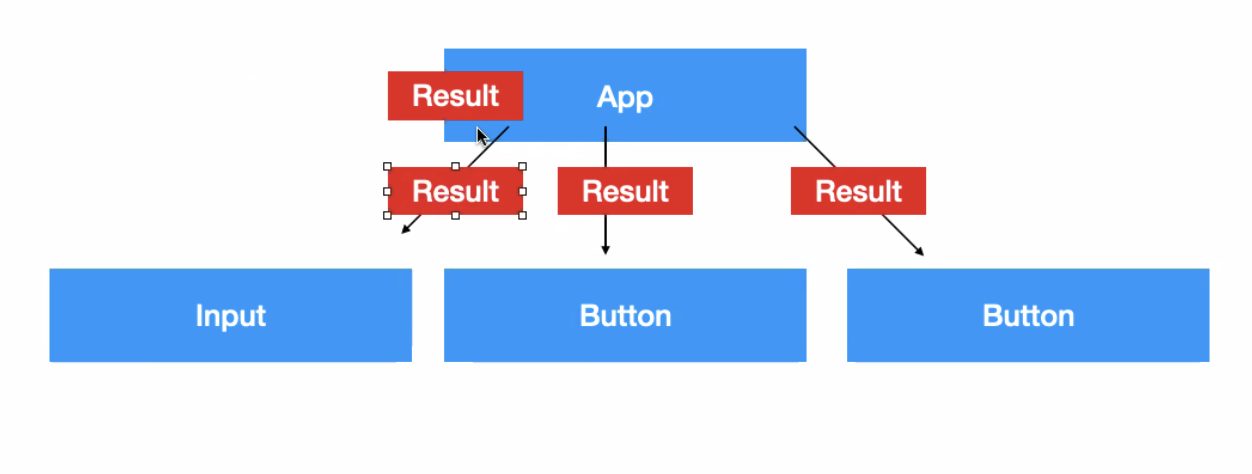
Components/CalInput.jsx
const CalInput = ({ result, setResult }) => {
const onChangeResult = (e) => {
setResult(e.target.value);
};
return (
<input
className="px-4 py-2 text-xl text-right w-full rounded-xl focus:outline-pink-400"
type="text"
value={result}
// onChange={onChangeResult}
/>
);
};
export default CalInput;Components/CalNumberBtn.jsx
const CalNumberBtn = ({ result, setResult, number }) => {
const onClickNumber = () => {
if (result == "0") {
setResult(number);
} else {
setResult(result + number);
}
};
return (
<button className="btn-style" onClick={onClickNumber}>
{number}
</button>
);
};
export default CalNumberBtn;
If else 써서 구현하는 코드
Components/CalDelBtn.jsx
const CalDelBtn = ({ result, setResult }) => {
const onClickDel = () => {
setResult(result.substring(0, result.length - 1));
};
return (
<button
className="btn-style bg-purple-500 active:bg-purple-700"
onClick={onClickDel}
>
Del
</button>
);
};
export default CalDelBtn;4교시
== : 값만 비교하는 것
Ex) 1 == ‘1’ true
: 값만 같으면 타입 상관없이 트루 출력
=== : 엄격하게 값과 타입 둘다 비교하는 것
1 === ‘1' false
: 값이랑 타입이랑 둘다 같아야 함.
import { useState } from "react";
import CalInput from "./components/CalInput";
import CalNumberBtn from "./components/CalNumberBtn";
import CalDelBtn from "./components/CalDelBtn";
const App = () => {
const [result, setResult] = useState("0");
const [temp, setTemp] = useState();
const [operator, setOperator] = useState("+");temp는 임시저장공간
5교시
isNaN("a"); -> true
isNaN("1"); -> false
Not a Number
: false가 나와야 숫자
: true가 뜨면 숫자가 아니라는 것
ex)
const onClickOperator = () => {
if(isNaN(result)) {
alert("숫자를 입력하세요.");
} else {
setTemp(result);
setResult("0");
setOperator(inputOperator);
}
};-> 숫자가 아니면 "숫자를 입력하세요" 팝업이 뜸
6교시
Calculator Vercel 배포
https://calculator-react-orpin-three.vercel.app/
7교시
use-effect-practice
console에 Hello, useEffect 두 번 뜨는 이유는
index.js에서 </React.StrictMode>가 디버깅을 하기 때문.
배포할 때는 </React.StrictMode>가 알아서 사라짐.
의존성 배열
import { useEffect, useState } from "react";
const App = () => {
const [count, setCount] = useState(0);
useEffect(() => {
console.log(`현재 count 값 : ${count}`);
}, []);
return (
<div className="bg-red-100 text-center">
<button onClick={() => setCount(count - 1)}>-</button>
<span className="mx-4">{count}</span>
<button onClick={() => setCount(count + 1)}>+</button>
</div>
);
};
export default App;[] 추가해줘서 재렌더링 될 때는 실행이 안 되고 있다.
useEffect(() => {
console.log(현재 count 값 : ${count});
}, []);
의존성 배열 포함해서 useEffect를 쓴다 정도로 알아두면 됨
그럼 왜? 이게 의존성 배열인가?
const App = () => {
const [count, setCount] = useState(0);
useEffect(() => {
console.log(`현재 count 값 : ${count}`);
}, [count]);useEffect의 값이 [] 배열에 들어오기 때문.
[]에 변수를 넣을 수 있음
만약 count를 [count] 넣어주게 되면 count값의 변화를 감지할 때마다
렌더링을 함. 이 값에 의존해서 이 함수가 실행이 되는 것. useEffect가 count 값을 추적하고 있는 것.
useEffect는 렌더링될 때 실행되는 함수이고,
의존성 배열은 useEffect가 실행되는 조건을 담는 배열
-
렌더링이란?
서버로부터 HTML 파일을 받아 브라우저에 뿌려주는 과정이다. 브라우저는 서버로부터 HTML 문서를 다운 받는다. 렌더링 엔진은 HTML 문서를 파싱해서 DOM 트리를 만든다. 그 다음, 외부 css 파일과 함께 포함된 스타일 요소를 파싱하여 CSSOM 트리를 만든다.
-> 화면에 내용을 뿌리는 것 -
파싱이란?
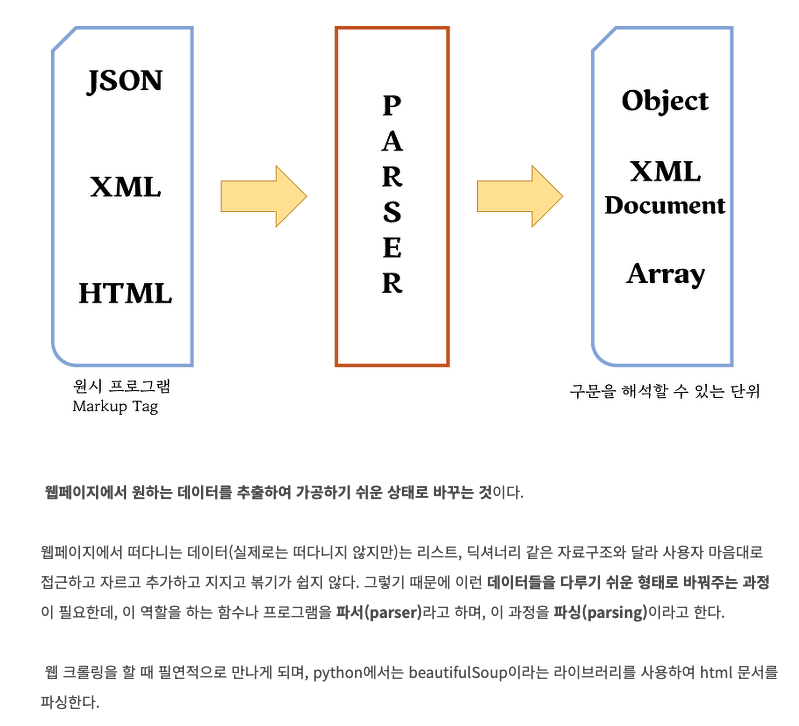
<출처 : https://hengbokhan.tistory.com/134>
Q.
useEffect(() => {
console.log("Hello, useEffect");
},[]);
useEffect(() => {
console.log(count? ${count});
},[count]);
이렇게 둘 다 사용할 경우,
위의 Hello, useEffect"는 처음 화면 로딩 시에만 나오는데
또 어떤 경우에 사용될까요?
복사해서 붙이니 백틱이 사라졌습니다.A.
useEffect(() => {
if (count === 0) {
console.log("Hello, useEffect");
} else {
console.log(`count? ${count}`);
}
}, [count]);8교시
Weather API
로그인 후 my api key에서 API Key name 'weather' 이름으로 생성
키는 타인에게 노출 안 되게 조심할 것.
https://api.openweathermap.org/data/2.5/weather?lat=44.34&lon=10.99&appid={API key}
-> api key 입력해서 확인
크롬 console에서 아래 입력
navigator.geolocation.getCurrentPosition((position) => {
console.log(position);
});하고 나면 latitude와 longitude 확인 후 위 주소의 lat & lon 수정
사이트가 보기 불편하면 Chrome extension 'JSON viewer' 설치
https://chrome.google.com/webstore/detail/json-viewer/gbmdgpbipfallnflgajpaliibnhdgobh?hl=ko
그러면 보기 편하게 나옴!
그 후 npm install axios 터미널에 입력
코드 다음과 같이 입력
import axios from "axios";
import { useEffect, useState } from "react";
const App = () => {
const [weatherData, setWeatherData] = useState();
const getWeather = async () => {
const response = await axios.get(
"https://api.openweathermap.org/data/2.5/weather?위도&경도&API KEY"
);
setWeatherData(response.data);
console.log(response.data);
};
useEffect(() => {
getWeather();
}, []);
return (
<div className="bg-red-100">
{weatherData ? (
<img
src={`https://openweathermap.org/img/wn/${weatherData.weather[0].icon}@2x.png`}
/>
) : (
<div>로딩중...</div>
)}
</div>
);
};
export default App;
npm run start 후 날씨 그림 확인